Tässä on 18 yksinkertaista mutta tärkeää vinkkiä Macin suojaamiseen, jotta kaikki tiedostosi, asiakirjasi ja arkaluontoiset tiedot pysyvät turvassa eivätkä joudu huonoihin käsiin.
Aiheeseen liittyviä: iPhonen suojaaminen
18 vinkkiä Macin suojaamiseen: piilota
1. Aseta yksilöllinen salasana
Tärkein, perus-ja ilmeisin tapa estää ei-toivottu pääsy Maciin on lukita se pääsykoodilla ja olla jakamatta sitä kenenkään kanssa. Kun teet tämän, macOS pyytää salasanaa, kun Mac käynnistyy tai herää lepotilan tai lukituksen jälkeen.
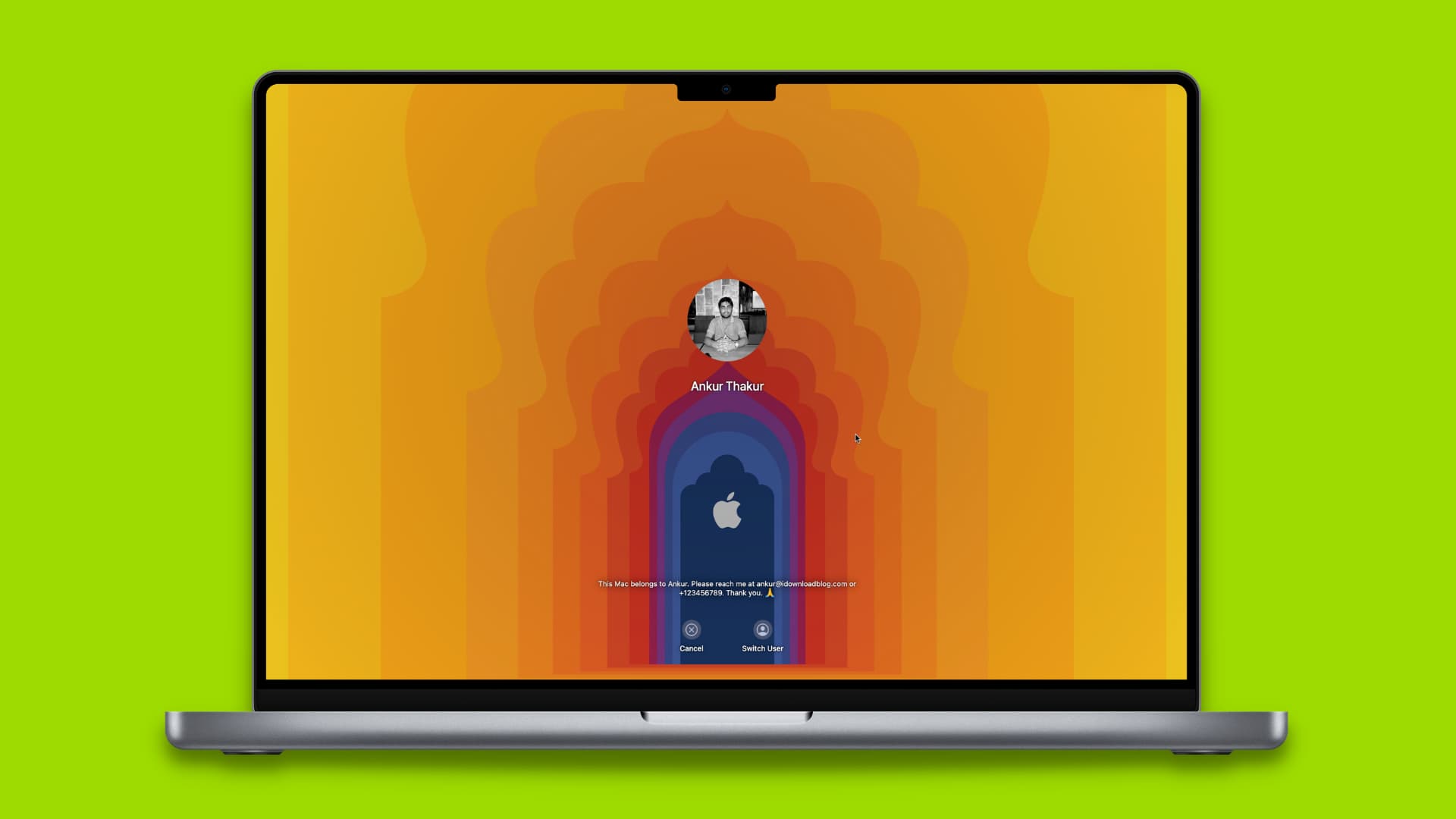
Olet todennäköisesti jo asettanut salasanan, mutta jos et ole, siirry kohtaan Järjestelmäasetukset > Kosketustunnus ja salasana > Salasana. Täältä voit myös vaihtaa salasanan, jos uskot jonkun muun tietävän sen. Tämä salasanaasetus on saatavilla myös Käyttäjät ja ryhmät-osiossa.
2. Pyydä salasana välittömästi
Parhaan mahdollisen turvallisuuden takaamiseksi sinun tulee asettaa Macisi kysymään salasanaa heti, kun näyttö sammutetaan (nukkuu) tai näytönsäästäjä on aktivoitu:
Siirry kohtaan Järjestelmäasetukset > Lukitusnäyttö. Napsauta Vaadi salasana, kun näytönsäästäjä käynnistyy tai näyttö sammutetaan-kohdan vieressä olevaa avattavaa valikkoa ja valitse Välittömästi. 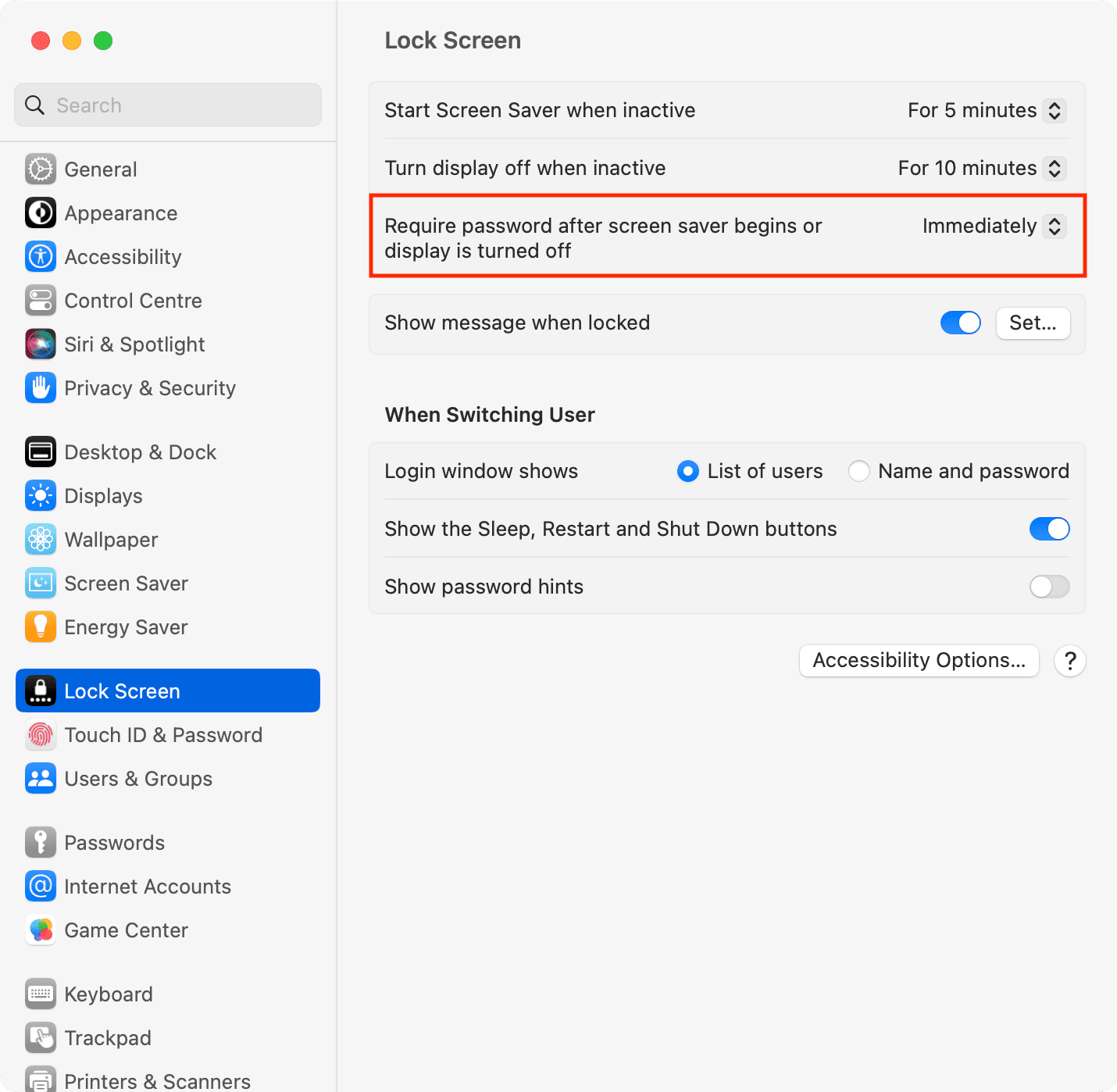
3. Käytä Hot Cornersia lukitaksesi Macisi välittömästi
Macin lukitseminen on helppoa napsauttamalla Apple-kuvaketta ja valitsemalla Lukitse näyttö tai painamalla Control + Command + Q. näppäimet yhdessä.
Kuitenkin vielä nopeampi tapa, jota käytän, on määrittää Hot Corners. Kun vedän hiiren/ohjauslevyn osoittimen johonkin Macin näytön valituista kulmista, tietokoneeni lukittuu välittömästi. Se on erittäin nopea ja kätevä.
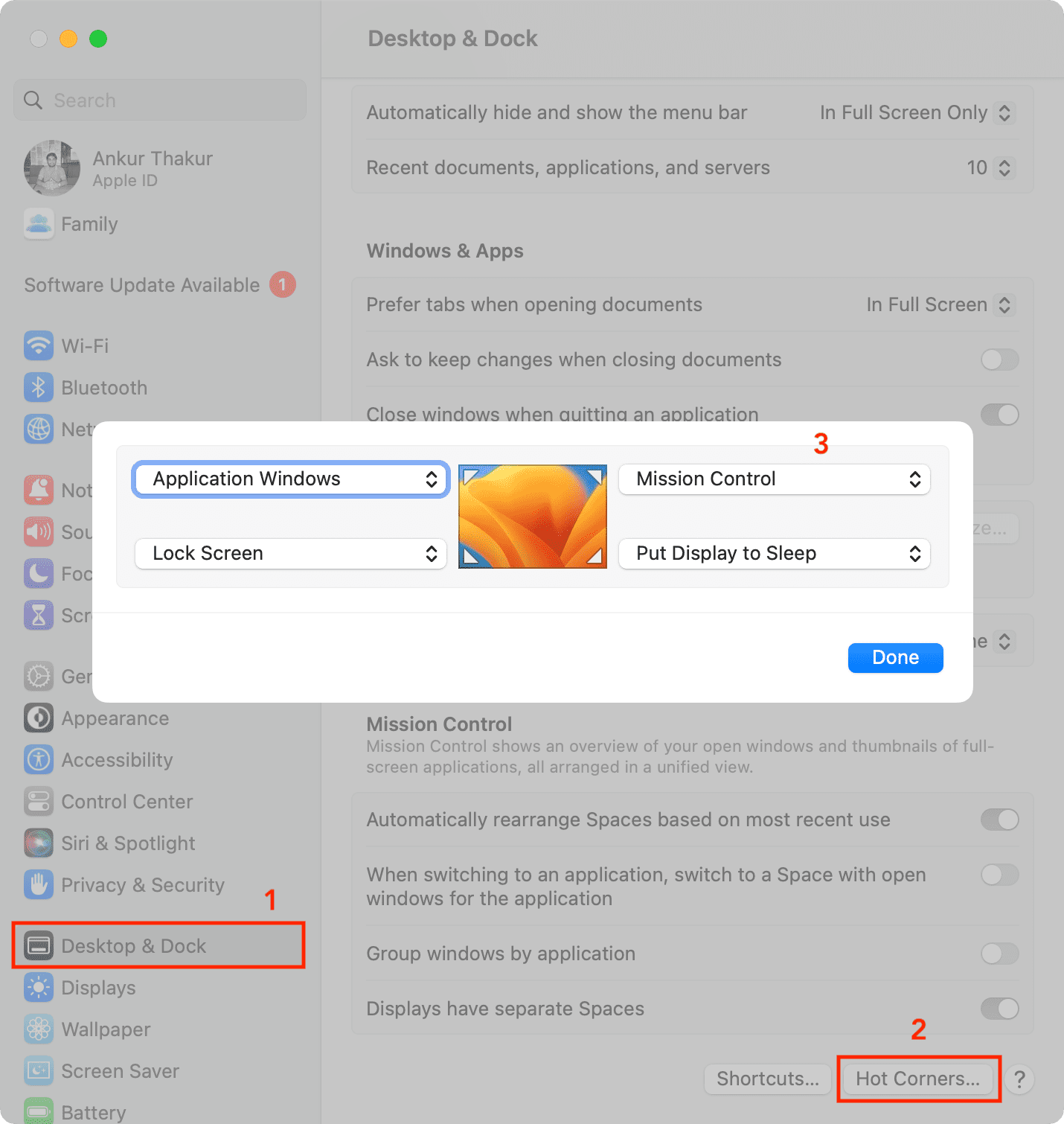
4. Aseta Macisi kirjautumaan ulos käyttämättömyyden jälkeen
Käveletkö usein pois työpöydältäsi iMacin, Mac minin tai Mac Studion kanssa tai jätätkö MacBookin ilman valvontaa? Siinä tapauksessa sinun on lukittava se yllä mainituilla tavoilla. Jos et ole tehnyt sitä, aseta Macisi kirjautumaan automaattisesti ulos käyttäjästä, kun se on ollut käyttämättömänä. Näin varmistat, että tiedostosi ovat turvassa ja niihin ei pääse käsiksi, jos Macisi jätetään ilman valvontaa:
Siirry kohtaan Järjestelmäasetukset > Tietosuoja ja suojaus. Vieritä alas ja klikkaa Lisäasetukset. Ota käyttöön Kirjaudu ulos automaattisesti käyttämättömyyden jälkeen-kohdan vieressä oleva kytkin. Oletuksena Kirjaudu ulos-ajaksi on asetettu 60 minuuttia, mutta voit muuttaa sen lyhyemmäksi ajaksi, kuten 30 minuutiksi tai 5 minuutiksi. Kun olet täällä, voit myös ottaa käyttöön”Vaadi järjestelmänvalvojan salasana päästäksesi käsiksi koko järjestelmän asetuksiin“estääksesi ei-toivotut muutokset asetuksiin. 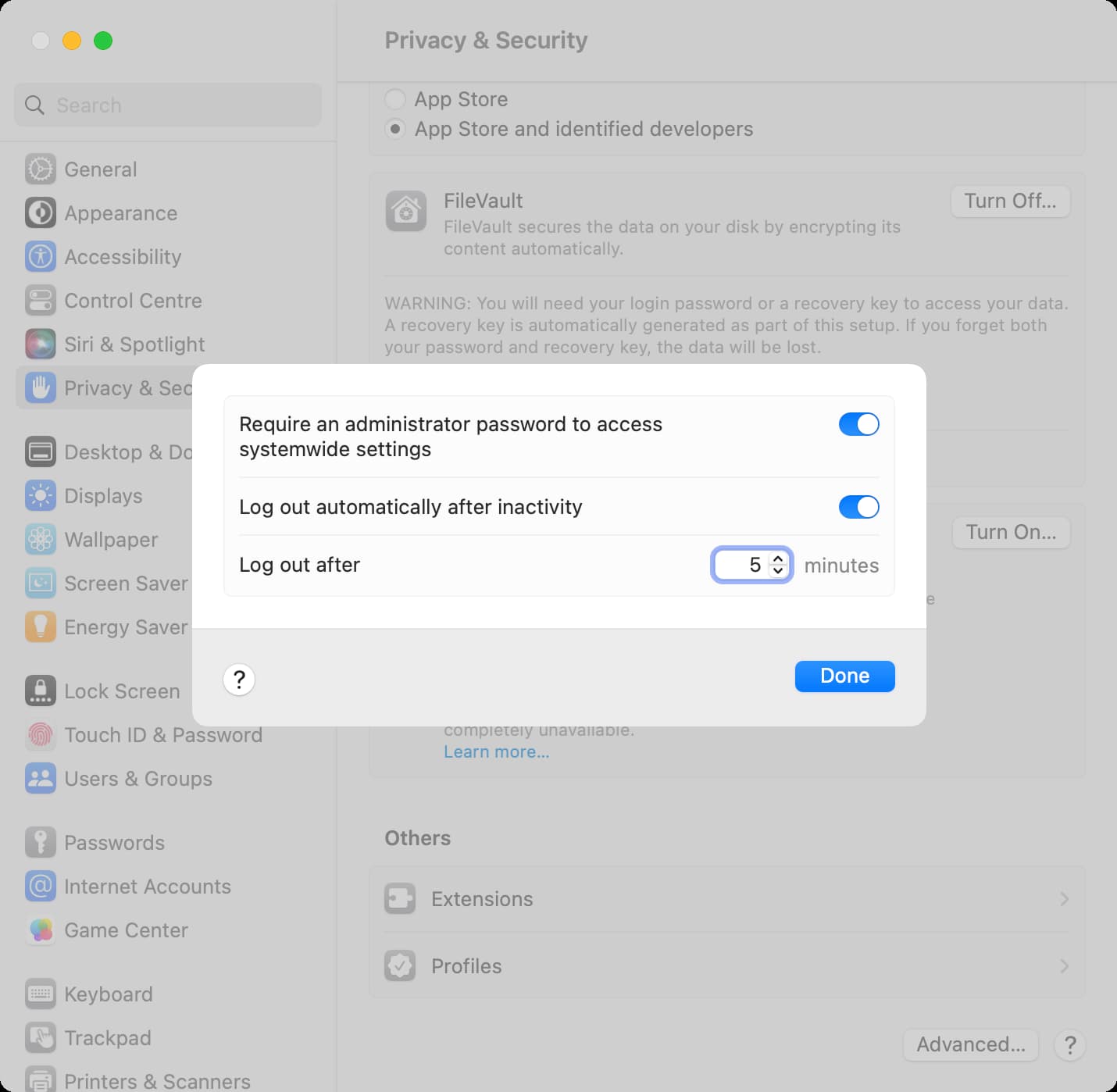
5. Tallenna työsi ennen Macin lukitsemista
Jopa Macisi on lukittu, kuka tahansa voi sammuttaa Macin painamalla pitkään virtapainiketta ja käynnistää sen sitten painamalla virtapainiketta.
Nyt, koska olet määrittänyt salasanan, kyseinen henkilö ei pääse tietokoneesi sisään ja vahingoita sitä. Kaikki tallentamattomat työt kuitenkin menetetään, kun tunkeilija sammuttaa Macin väkisin.
Jos aiot jättää Macin ilman valvontaa esimerkiksi työpäivän lounastauon aikana, muista tallentaa kaikki keskeneräiset työt estääksesi sen katoamisriski ennen laitteen lukitsemista.
6. Kirjoita Macin salasana huomaamattomasti tai käytä Touch ID:tä tai Apple Watchia.
WSJ teki pari videota iPhonen salasanan heikosta suojauksesta, joissa varas näki tai tallensi henkilön, joka syötti laitteen salasanan manuaalisesti julkinen paikka. Myöhemmin varas varastaa iPhonen ja käyttää laitteen salasanaa Apple ID-salasanan vaihtamiseen, mikä voi mahdollisesti sulkea uhrin pois iPhonesta sekä heidän Apple ID:nsä ikuisesti.
Jos käytät MacBookia julkisissa paikoissa, ole varovainen syöttäessäsi järjestelmän salasanaa manuaalisesti. Ja suurimman osan salaisuudesta avaa sen lukituksen avaamiseen Macin Touch ID:llä. Tämän lisäksi voit myös avata Macin lukituksen automaattisesti Apple Watchin avulla. Molemmat menetelmät poistavat tarpeen kirjoittaa salasanaa manuaalisesti.
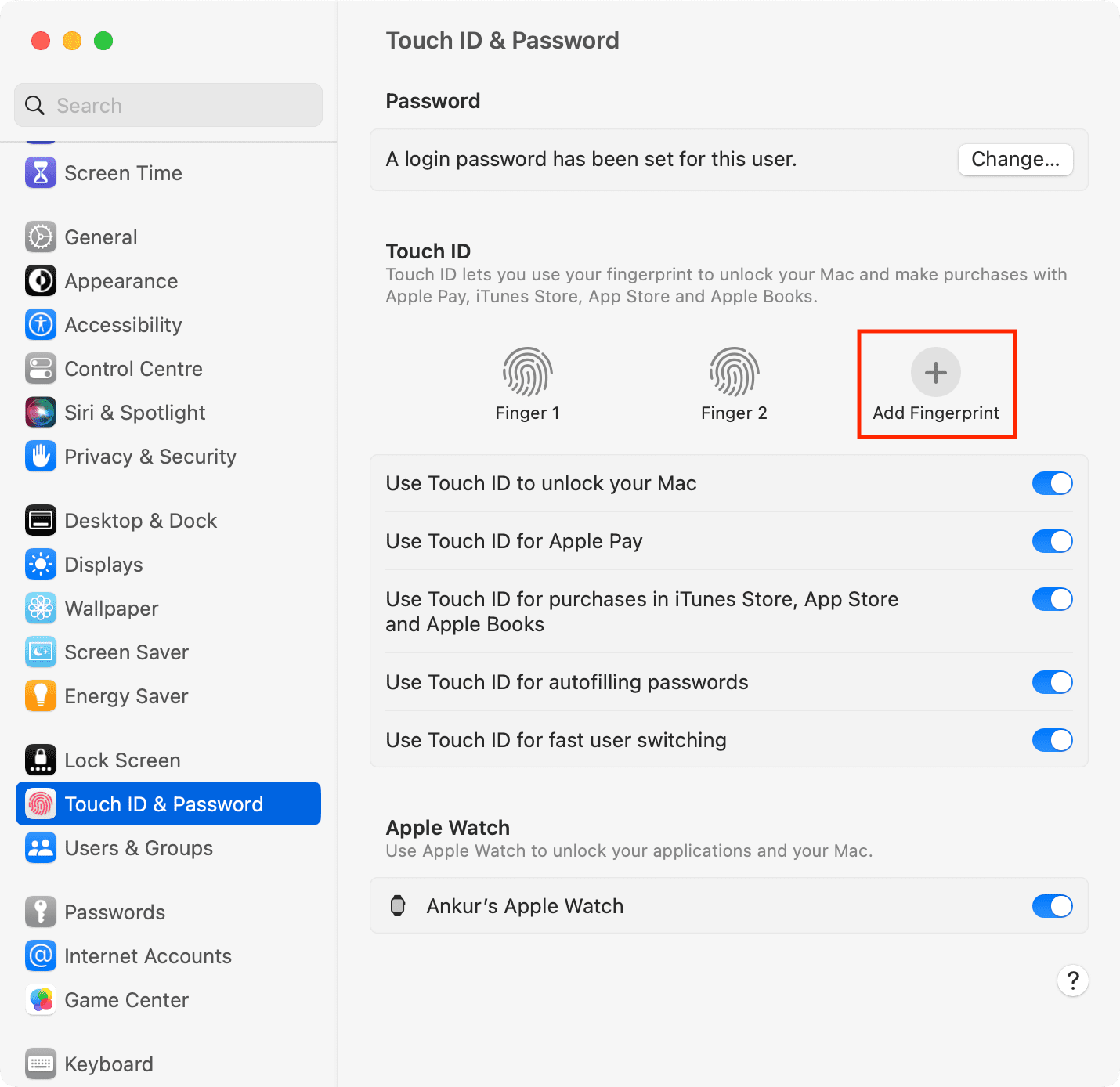
Aiheeseen liittyvä: Apple haluaa korvata salasanat Face ID:llä ja Touch ID:llä suojatuilla salasanoilla
7. Ota FileVault käyttöön
Macin FileVault-salaus koodaa tiedostosi ja varmistaa, että kukaan ei näe tai kopioi niitä ilman kirjautumissalasanaa. Jos MacBookissasi on arkaluontoisia tiedostoja tai pelkäät, että Mac mini tai Mac Studio voidaan varastaa ja sen tiedostoja käytetään väärin, sinun on otettava FileVault käyttöön tietokoneesi tietojen salaamiseksi ja suojaamiseksi:
Avaa Järjestelmäasetukset ja napsauta Tietosuoja ja turvallisuus. Vieritä alas ja klikkaa Ota käyttöön kohdan FileVault vieressä. Anna Macin järjestelmänvalvojan salasana ja napsauta Avaa. Nyt voit asettaa palautusavaimen (jota et saa koskaan kadota) tai yksinkertaisesti antaa iCloud-tilisi avata levyn lukituksen. Valitsen iCloud-vaihtoehdon. Napsauta sen jälkeen Jatka. Riippuen siitä, kuinka monta tiedostoa sinulla on Macissasi, salauksen valmistuminen voi kestää kauan. Kuitenkin, jos Macissasi on Apple Silicon (M1, M2 ja sen seuraajat) tai se on Intel Mac, jossa on Apple T2 Security Chip, tai jos se on iMac Pro, levylläsi olevat tiedostot on jo salattu automaattisesti, joten sen pitäisi kestää vain vähän aikaa, ennen kuin FileVault-salaus valmistuu. Saat lisätietoja kaikesta. 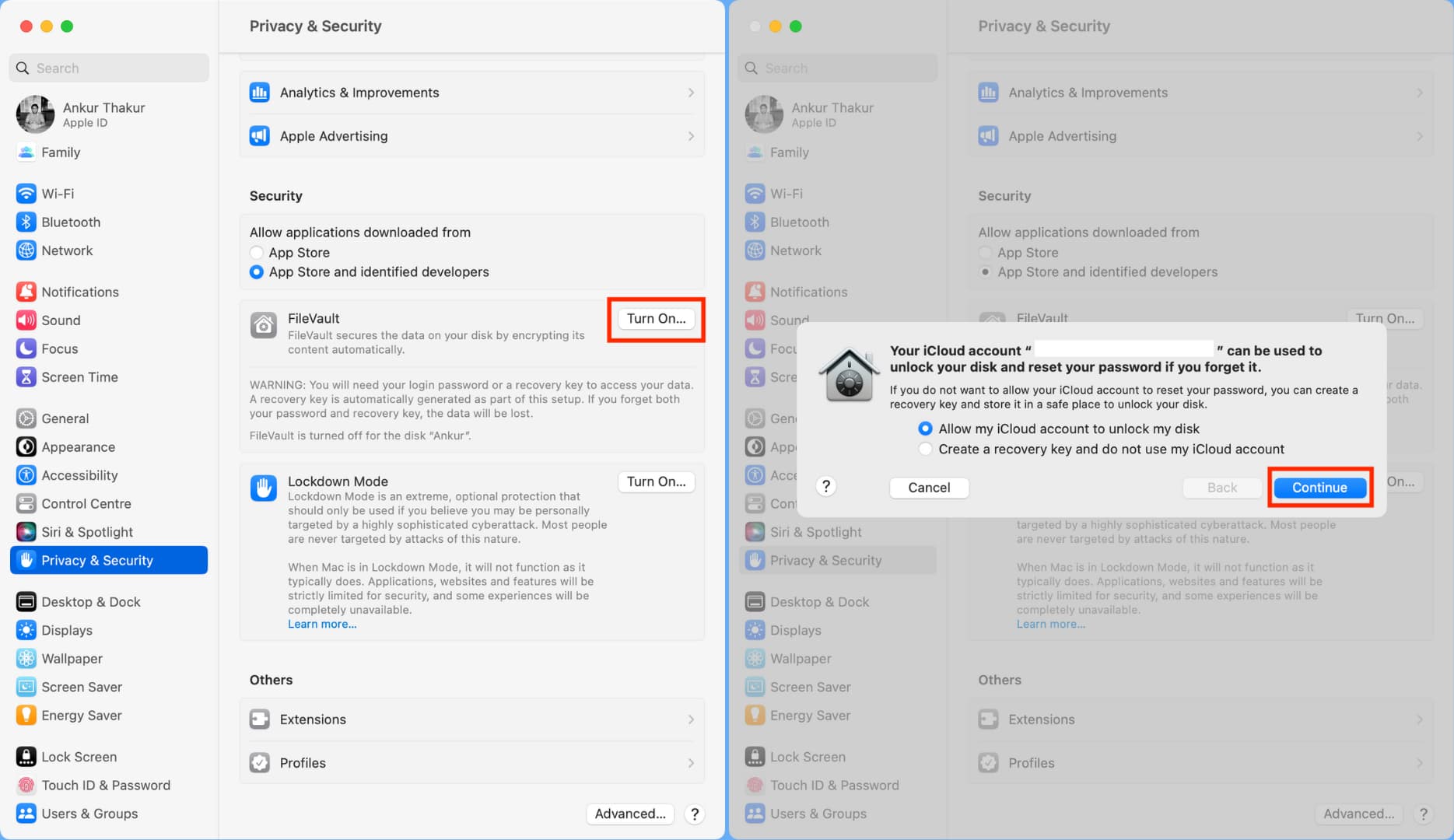
8. Estä etäkäyttö ja ylimääräiset jakamisyhteydet
Jos etäkirjautuminen ja-hallinta ja muut jakamisvaihtoehdot, kuten Bluetooth-tiedostojen jakaminen Android-laitteesta tai näytön jakaminen, eivät ole välttämättömiä, voit poistaa ne käytöstä tehdäksesi Macistasi turvallisemman:
Avaa Järjestelmäasetukset ja napsauta Yleiset > Jakaminen. Poista käytöstä kaikki vaihtoehdot, joita et käytä. 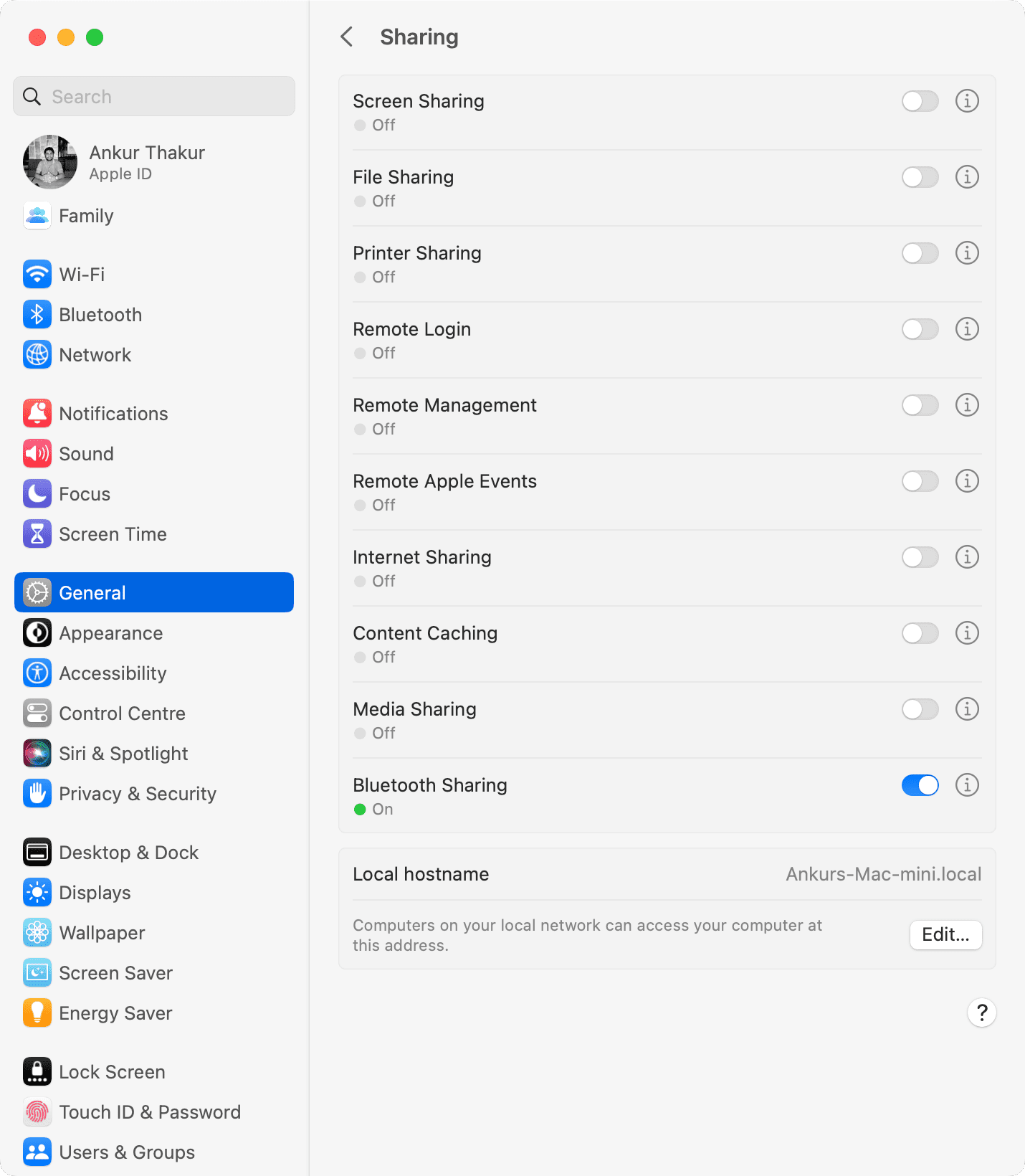
9. Ota palomuuri käyttöön
Kun palomuuri on otettu käyttöön Macissasi, se toimii suojana kaikilta ei-toivotuilta verkkoyhteyksiltä muista laitteista tai internetistä.
Avaa Järjestelmäasetukset. ja klikkaa Verkko. Napsauta Palomuuri. Ota palomuurin kytkin käyttöön. Voit muokata sitä edelleen napsauttamalla Asetukset-painiketta tai estää kaikki saapuvat yhteydet tai ottaa piilotilan käyttöön. Tämä Apple-tuen opetusohjelma kertoo sinulle kaiken siitä. 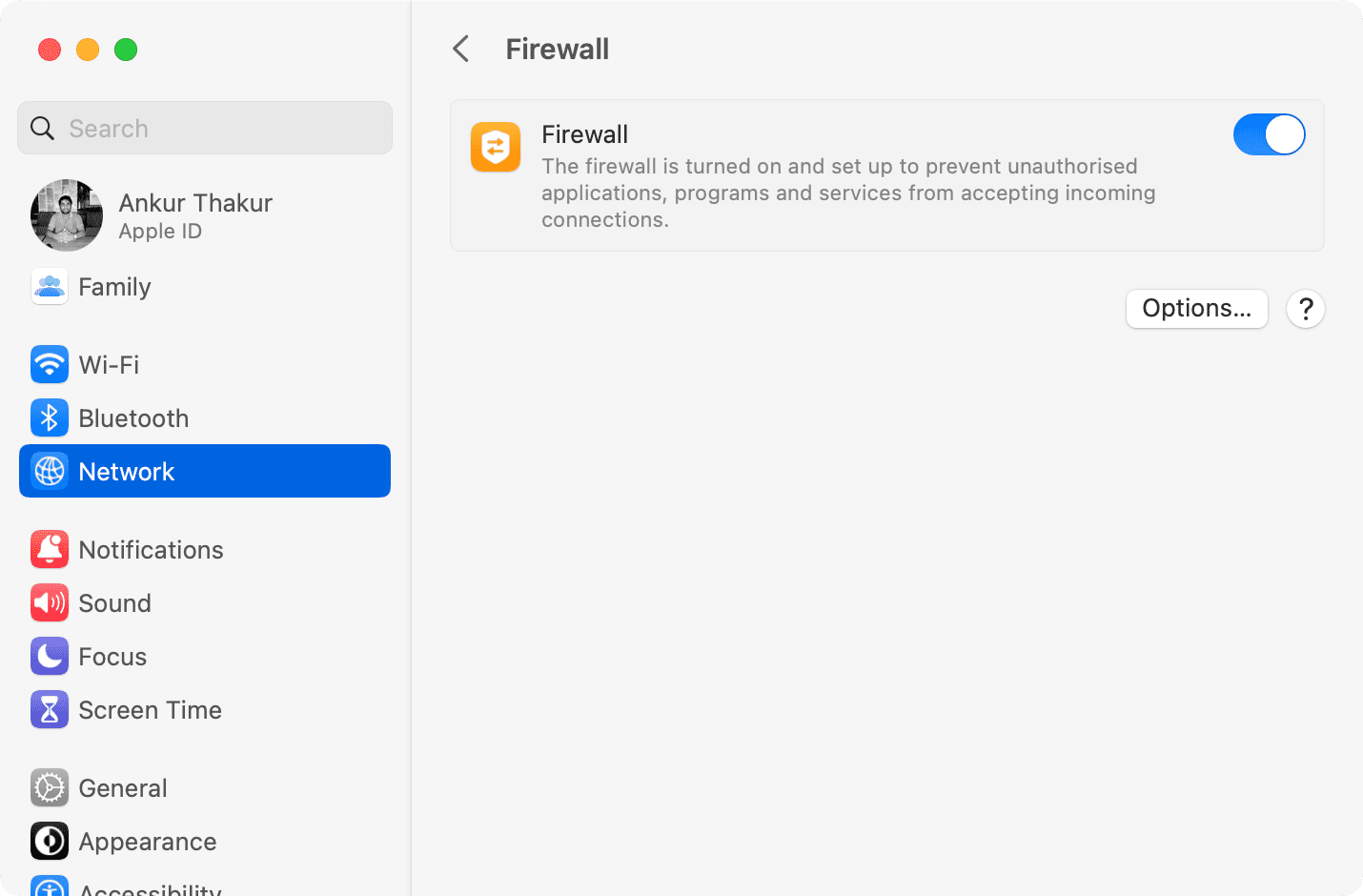
10. Suojaa arkaluontoiset tiedostot ja kansiot yhdellä salasanalla
Jos muut perheenjäsenet tai työtoverit käyttävät tietokonettasi, voit helposti lukita yksityiset kuvat, videot, äänet, asiakirjat jne. lisäsalasana.
11. Lukitse tuetut sovellukset
Joissakin Mac-sovelluksissa, kuten Telegramissa, voit asettaa salasanalukon ei-toivotun käytön estämiseksi. Voit tutustua kyseisen sovelluksen sovelluksen sisäisiin asetuksiin ja etsiä sellaista vaihtoehtoa tai ottaa yhteyttä sovelluksen kehittäjään ja pyytää häntä lisäämään sovelluksen lukituksen tulevaan päivitykseen.
Telegram-sovellus pyytää salasanaa Macissa.
Aiheeseen liittyvä: Muistiinpanojen lukitseminen iPhonessa, iPadissa ja Macissa
12. Luo erillisiä käyttäjiä
Tämä on kätevä ja turvallinen ratkaisu, joka estää ei-toivotun pääsyn tiedostoihisi ja anna muiden käyttää Maciasi. Sinun tarvitsee vain luoda Mac-tietokoneellesi erillinen vakiokäyttäjä, jonka avulla tämä henkilö voi käyttää Maciasi, mutta pitää sinun ja hänen tiedostonsa erillään ja saavuttamattomissa.
Voit luoda niin monta erillistä tiliä kuin tarvitset.. Voit esimerkiksi luoda erilaisia käyttäjätilejä puolisolle, lapselle, sisaruksille ja niin edelleen. Tämän lisäksi voit ottaa käyttöön myös vieraskirjautumisen.
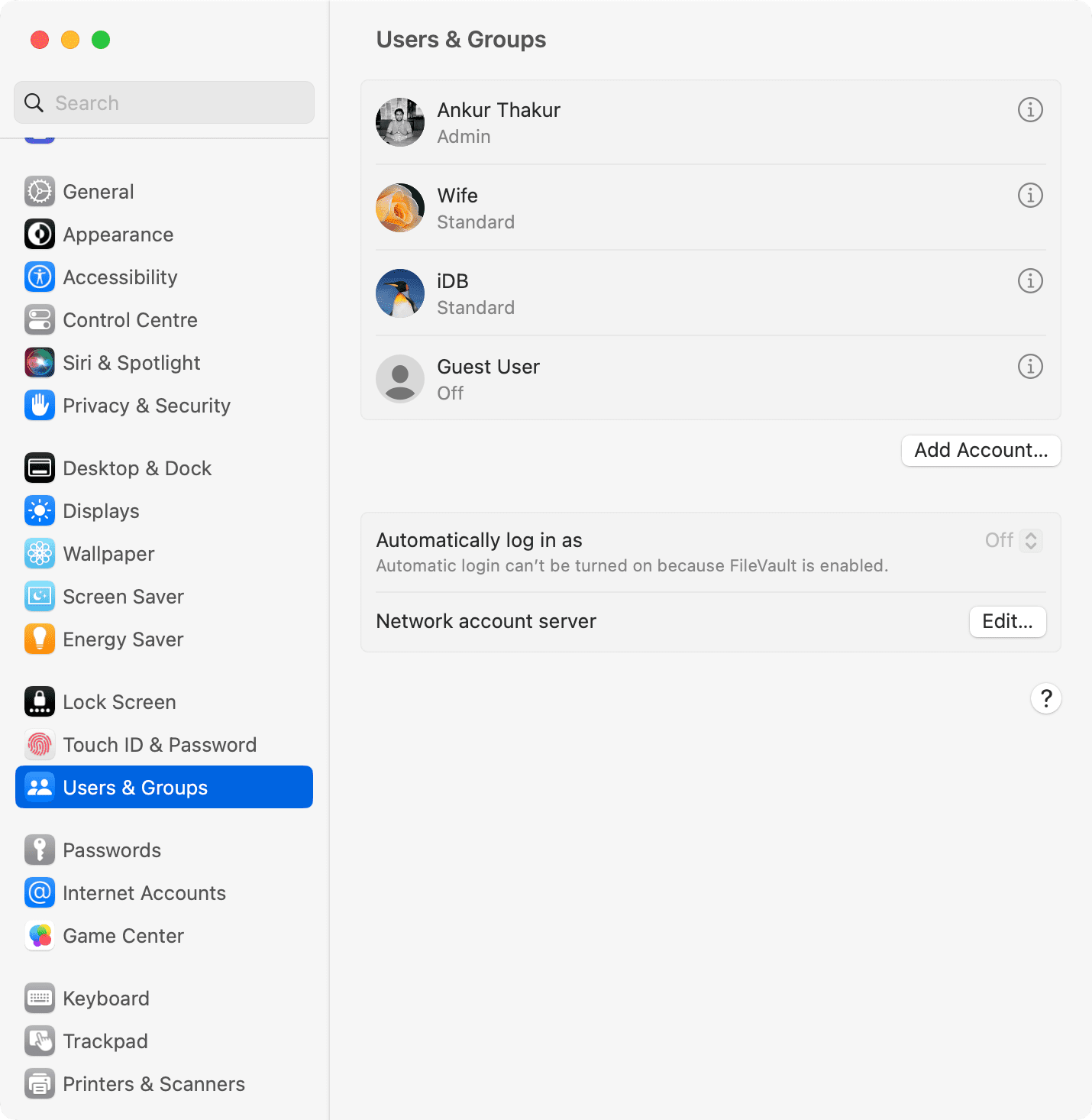
13. Älä lisää muita kuin itseäsi Macin järjestelmänvalvojaksi
Vaikka voit luoda niin monta vakiokäyttäjätiliä kuin haluat, suosittelemme, että sinulla on vain yksi järjestelmänvalvojatili: omasi! Älä anna järjestelmänvalvojan oikeuksia muille käyttäjille, sillä se antaisi heille täyden hallinnan Mac-tietokoneellesi.
Näet kaikki Macisi tavalliset käyttäjät ja järjestelmänvalvojat siirtymällä kohtaan Järjestelmäasetukset > > Käyttäjät ja ryhmät. Jos haluat muuttaa järjestelmänvalvojan tavalliseksi käyttäjäksi, napsauta tietopainiketta ⓘ kyseisen käyttäjän nimen vieressä ja sammuta Salli tämän käyttäjän hallinnoida tätä tietokonetta-kytkintä.
14. Lopeta henkilökohtaisten kuvien käyttäminen näytönsäästäjänä
Kuka tahansa Macisi lähellä oleva voi nähdä näytönsäästäjän. Parhaan yksityisyyden takaamiseksi ja valokuvien väärinkäytön estämiseksi voit käyttää kauniita arkistokuvia toimisto-Macin näytönsäästäjänä perhekuvien sijaan.
15. Estä arkaluonteisten tiedostojen, kansioiden ja tietojen näkyminen Spotlightissa
Jos asennuksesi edellyttää muiden käyttäjien käyttää Maciasi, voit silti estää henkilökohtaisten kansioiden näkymisen Spotlight-haussa. Tällä tavalla, jos kyseinen henkilö käyttää Spotlightia löytääkseen jotain, poissuljettu kansio ei näy hakutuloksissa.
16. Varmuuskopioi Macisi säännöllisesti
macOS:ssä on kätevä Time Machine-ominaisuus, jolla voit varmuuskopioida Macin ulkoiselle asemalle. Käytä tätä usein varmistaaksesi, että kaikki tiedostosi ja muistisi ovat turvassa ja helposti palautettavissa, jos tietokoneellesi tapahtuu jotain ikävää. Ota askel pidemmälle tekemällä etävarmuuskopioita palveluilla, kuten Backblaze.
17. Näytä viesti Macin lukitusnäytössä
Voit näyttää ohjeen, pyynnön, puhelinnumeron, sähköpostin tai minkä tahansa viestin Macin lukitusnäytössä ja kirjautumisnäytössä. Tällä tavalla, jos kadotat Macisi, etsijä näkee sen, kun hän käynnistetään koneen ja ottaa sinuun yhteyttä palauttaaksesi sen.
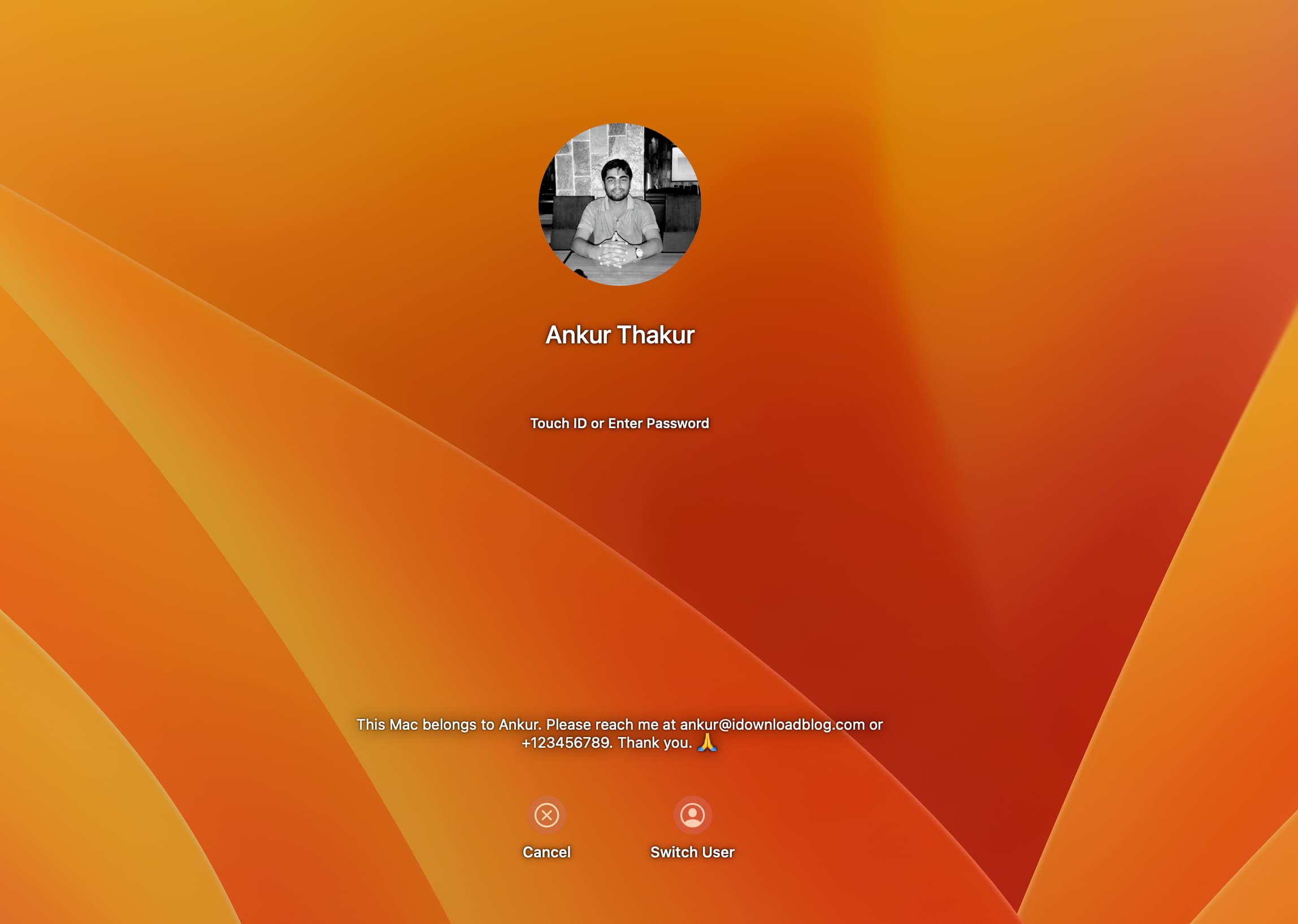
18. Älä sammuta Find My-palvelua
Etsi minun-palvelu otetaan automaattisesti käyttöön, kun määrität Macin ja kirjaudut sisään Apple ID:lläsi. Se on turvaominaisuus, jonka avulla voit tietää sijainnin, toistaa äänen, näyttää viestin ja etäpyyhkiä kaikki tiedot Macistasi. Lisäksi lisätty aktivointilukko estää muita käyttämästä sitä, elleivät he syötä Apple ID-salasanaasi.
Se on kaiken kaikkiaan erittäin hyödyllinen ominaisuus, eikä sitä saa sammuttaa. Pääset siihen valitsemalla Järjestelmäasetukset > Apple ID > iCloud > Näytä kaikki > Find My Mac .
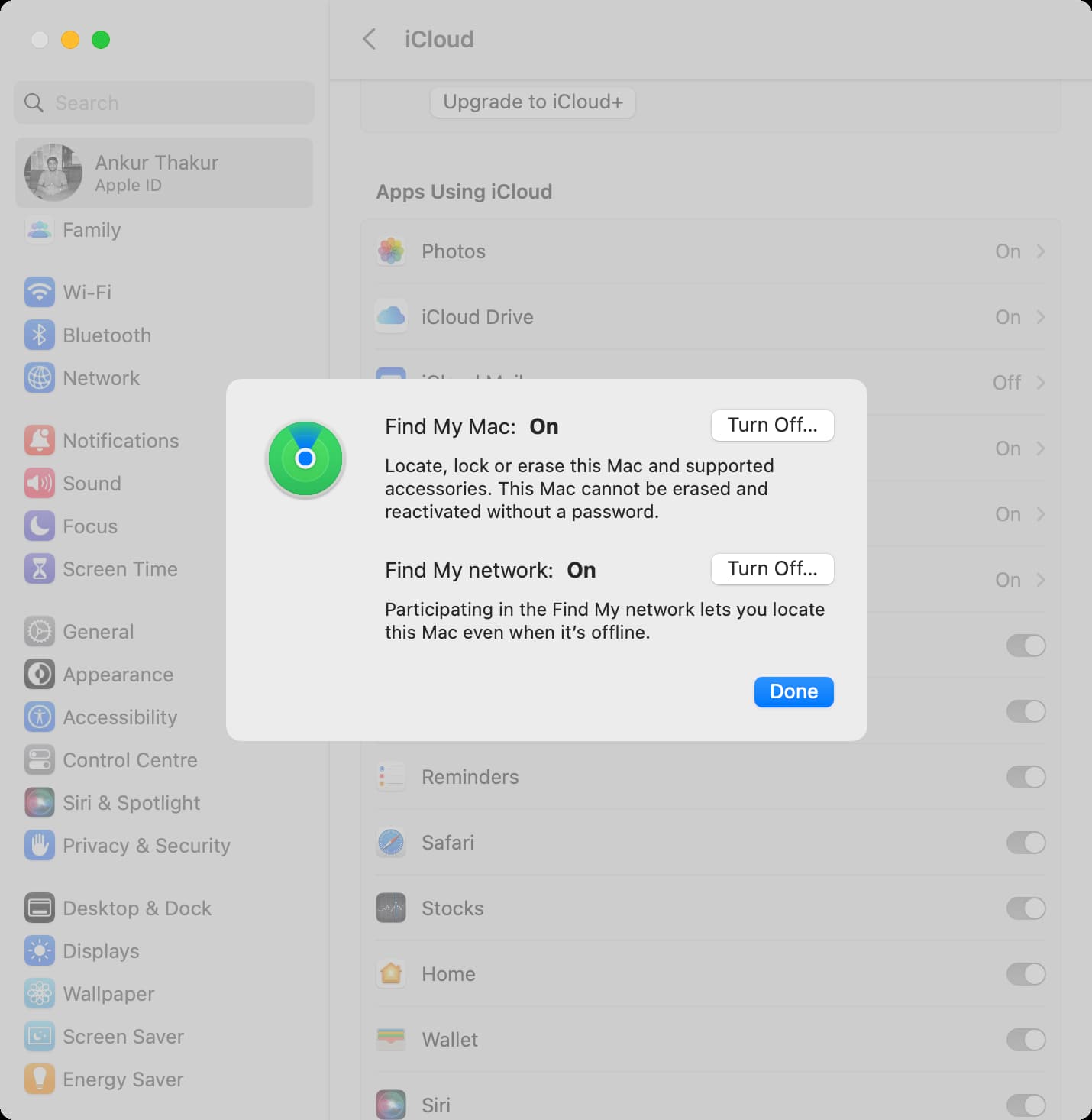
Nämä olivat joitain käytännön tapoja suojata Macisi. Mitä muuta käytät Macissasi, mikä voi olla hyödyllistä tietojesi suojaamisessa? Ole hyvä ja jaa kanssamme kommenteissa.
Katso seuraavaksi:
